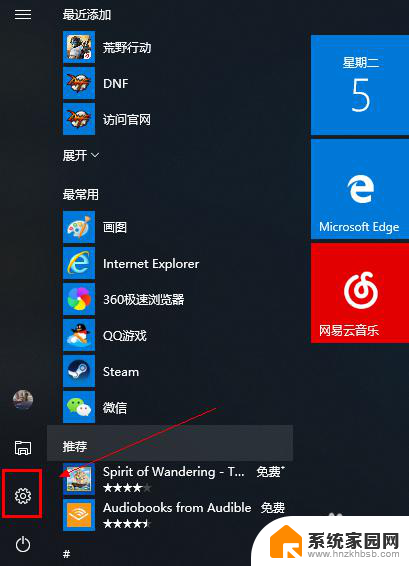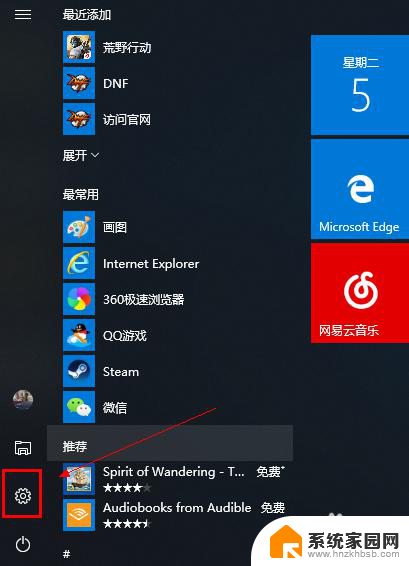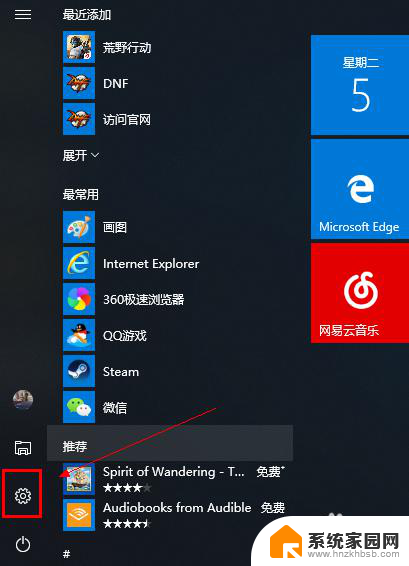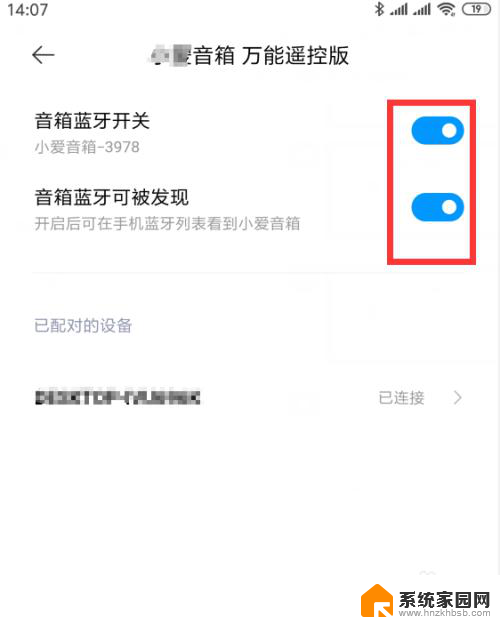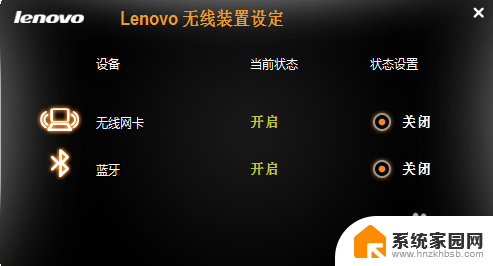笔记本与蓝牙音箱连接 笔记本电脑连接蓝牙音箱步骤
更新时间:2024-01-27 09:55:56作者:yang
现如今随着科技的不断发展,我们的生活离不开各种智能设备,而在这些设备中,笔记本电脑以其便携性和多功能性成为了人们工作、学习和娱乐的重要工具。有时候我们可能会想要通过蓝牙音箱来增强笔记本的音效,以获得更好的音乐体验或者享受更加沉浸式的观影感受。如何将笔记本电脑与蓝牙音箱成功连接呢?接下来我们将介绍一些简单的步骤,帮助您轻松实现这一目标。
步骤如下:
1.打开电脑进入后在下方的任务栏中,右键点击蓝牙的图标。选择添加蓝牙设备的选项。

2.点击进入到电脑设置界面,选择添加蓝牙或其他设备的选项进入。

3.点击进入后,在页面中的设备类型中,选择蓝牙的选项进入。

4.拿出我们的蓝牙音箱设备,打开后将其调节到蓝牙配对状态。

5.这是在电脑端添加设备界面,会搜索到我们的蓝牙音箱设备。点击蓝牙音箱设备进行配对连接。

6.点击后页面会提示我们已连接的选项,这时说明蓝牙与笔记本电脑连接成功。

7.点击笔记本右下方的扬声器图标,就可以调节蓝牙音箱的音量。使用蓝牙播放笔记本的音频。

以上是关于笔记本与蓝牙音箱连接的全部内容,如果有遇到同样情况的用户,可以按照小编的方法来解决。